クロスワード辞書 使い方
検索モード
かんたん検索 : わかっている文字を入力するだけ
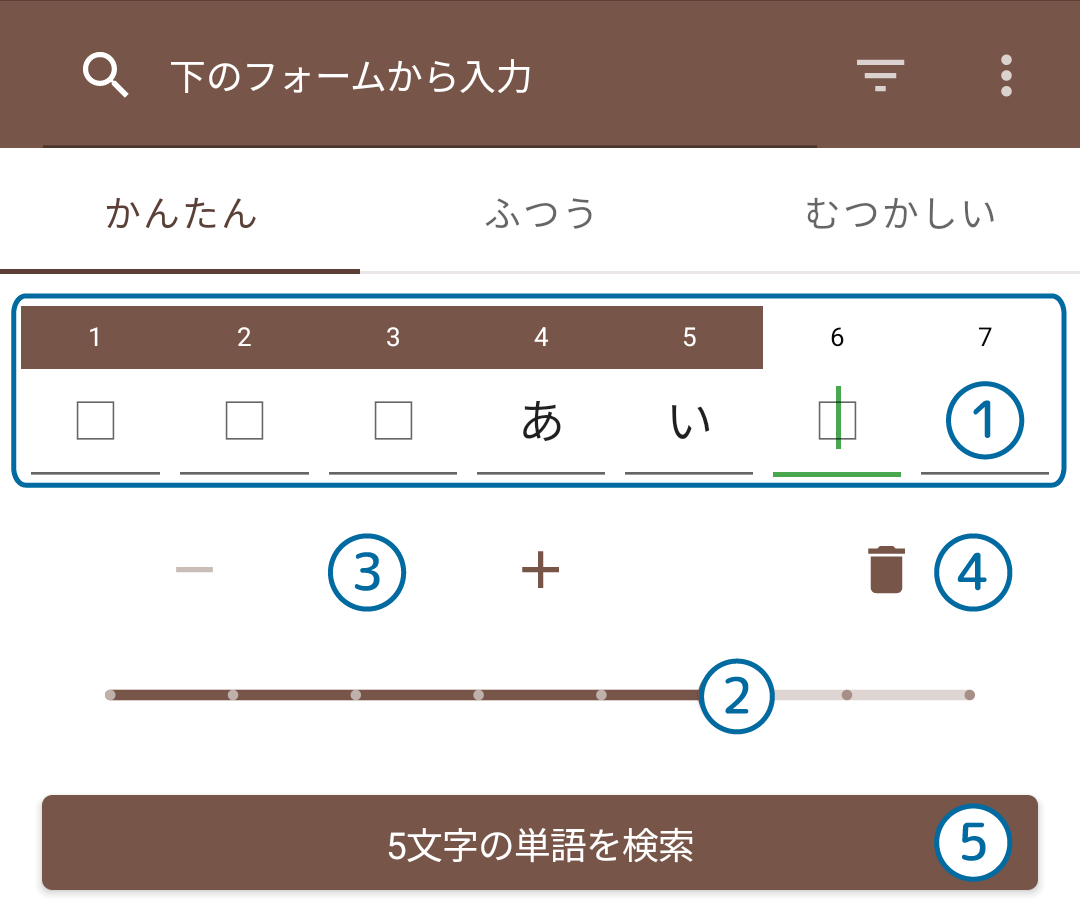
- ①入力フォーム
-
検索したい文字を入力します。
(例)4文字目が「あ」、5文字目が「い」の場合 - ②文字数設定バー
- 文字数をスライドして設定します。
- ③行の追加ボタン、行の削除ボタン
- マスの行数を調節できます。
- ④テキストクリアボタン
- 全てのマスのテキストをクリアします。
- ⑤検索ボタン
- 指定した条件に一致する単語を探します。
ふつう検索 : 普通の辞書のように探せます
前方一致:
キーワードで始まる単語を探します。
「あい」と入力した場合、あい、あいこ、あいず、などがヒットします。
部分一致:
キーワードを含む単語を探します。
「あい」と入力した場合、あいこ、ぐあい、いあいぬき、などがヒットします。
後方一致:
キーワードで終わる単語を探します。
「あい」と入力した場合、いあい、かけあい、せめぎあい、などがヒットします。
完全一致:
キーワードと完全に一致した単語を探します。
「あい」と入力した場合、あい、のみがヒットします。
むつかしい検索 : ワイルドカードを使って探せます
ワイルドカードが使えます。「_」=1文字、「%」=1文字以上、「\」=エスケープ記号
「あ_い%」と入力した場合、あおい、あおいろ、あらいぐま、などがヒットします。
検索結果
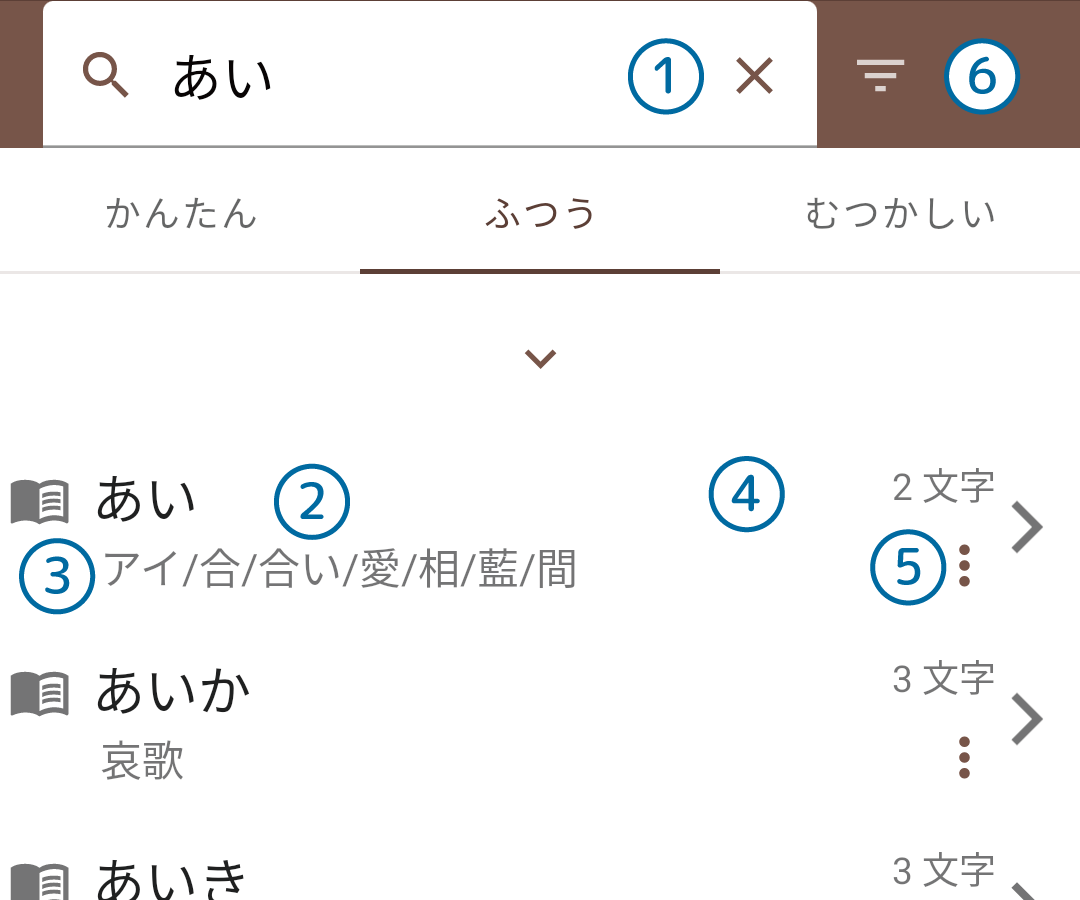
- ①検索フォーム
- 検索したい文字を入力します。(ふつう検索、むつかしい検索)
- ②キーワード
- 検索した文字に該当する単語です。
- ③補足
- キーワードの読みや意味などの補足情報です。
- ④文字数
- キーワードの文字数です。
- ⑤ショートカットメニューボタン
- コピー、ウェブ検索、共有などのショートカットメニューを表示します。
- ⑥絞り込みボタン
- 検索結果を指定した文字数のキーワードに絞り込みます。
タップ:
キーワードをコピーしたり、webで検索したりできます。初期値は「web検索」です。
[設定>検索結果]でいろいろ設定できます。
ロングタップ:
補足をコピーしたり、webで検索したりできます。複数候補がある場合は一覧から選べます。
設定は[設定>検索結果]と同じです。
履歴:
検索フォームに何も入力されてない場合、今まで検索したキーワードの一覧が表示されます。
設定
検索
検索結果をタップ
キーワードをタップした時の処理を選択できます。
コピー、ウェブ検索、ウェブ辞書検索、Wikipedia検索、共有など。
辞書名を表示する
検索結果に辞書名を表示します。
単語がどの辞書に登録されているかわかります。
入力フォームを自動で隠す
検索結果をスクロールした時など入力フォームを自動で隠します。
再び表示するには検索結果の一番上にある矢印ボタンを押してください。
ブラウザで開く
検索結果をタップした時、端末にインストールされているブラウザで結果を開きます。
OSのバージョンや端末にインストールされているブラウザによってはチェックを入れてなくても自動的にブラウザで開かれる場合があります。
起動時の検索モード
アプリを起動した時に表示される検索モードを設定できます。
辞書
初期化
辞書データをアプリをインストールした時の状態に戻します。
辞書が消えた、表示されない、内容がおかしいなど不具合がある時などにご利用下さい。
詳しくは注意事項 をご覧ください。
ヘルプ
チュートリアル
インストールした時に表示されるチュートリアルを見ることができます。
使い方
クロスワード辞書の使い方が載っています。
よくある質問
動作が上手くいかない、エラーメッセージが表示されたなどのヒントがまとめてあります。
プライバシー
プライバシー設定
個人情報の利用の許可を設定できます。
情報
利用規約
クロスワード辞書の利用規約です。
プライバシーポリシー
クロスワード辞書のプライバシーポリシーです。
ライセンス
辞書データなどのライセンス一覧です。
オープンソースライセンス
プログラムのライセンス一覧です。
バージョン
現在インストールされているアプリのバージョンです。
利用辞書
現在インストールされている辞書の一覧です。
スイッチボタンで検索結果に含めるか選べます。
利用辞書>編集
多言語辞書
日本語以外に様々な国の辞書を追加でインストールできます。
現在対応済みの言語:
英語、ドイツ語、スペイン語、フランス語、ヒンディー語、ポルトガル語。
ユーザー辞書
自分の好きな言葉を追加できます。
ファイルの追加:
端末にあるファイルを読み込んでユーザー辞書として追加します。
・ユーザー辞書は[.txt][.csv]などのテキストファイル形式でご用意下さい。
・補足(意味や読みなど)を追加したい場合は「キーワード,補足」のようにカンマで区切って下さい。
・補足を[/]で区切ると複数補足を登録できます。
バナナ
ぎゅうにゅう,牛乳
たまご,卵/玉子
※ユーザー辞書はバックアップされません。
詳しくは注意事項 をご覧ください。
タップ:
辞書の内容を確認できます。
ユーザー辞書の場合はタイトルとコメントを編集できます。
履歴を削除
検索履歴を削除します。
注意事項
以下のような場合、辞書データは初期化されます。
- 「設定>初期化」で初期化した。
- Android 6.0以前の端末でバックアップから復元した。
- アプリでデーターベースがアップデートされた時に正常に移行できなかった。
後から追加した多言語辞書データ、履歴、ユーザー辞書などのデータはバックアップされませんのでご注意ください。
ユーザー辞書で追加したデータは予めファイルアプリなどで保存し、改めてファイルの追加からインストールして下さい。